查詢監視器 - 輕鬆調試和提高 WordPress 性能
已發表: 2022-05-16在本教程中,我們將學習如何使用查詢監視器插件來找出 WordPress 網站運行緩慢的原因。
在找到瓶頸之前停用插件通常是識別麻煩插件的最佳方法。
但是,有一種更有效、更快的方法可以做到這一點。 為了解決這個問題,創建了查詢監視器。 您的 WordPress 站點將變得更加高效,您可以調試性能問題,並且您將更好地了解您的站點。
目錄
什麼是查詢?
“查詢”是對來自數據庫的信息的請求。 當 WordPress 從您的數據庫中請求信息時,它會使用查詢來完成。
當有人訪問您的網站時,會在後台啟動幾個查詢。 您可以通過跟踪這些查詢來執行以下操作:
- 確定哪些插件或主題對您網站的性能影響最大。 每個查詢都需要時間,工具發出的請求越多,它對您網站性能的影響就越大。
- 跟踪您正在使用的資源。 您可以通過一些查詢監控工具觀察您正在使用多少 RAM,以及有多少信息被成功緩存。
- 提高您的故障排除技能。 如果您知道如何跟踪查詢,則可以更快地解決很多困難。 例如,如果插件運行不正常,則查詢可能未正確觸發。
您可以通過使用查詢監控來確定哪些插件或主題使用的資源最多,以提高您網站的性能。
什麼是查詢監視器?
Query Monitor 是一個免費工具,用於調試 WordPress 網站並評估其性能。 該應用程序分析向服務器發出的每個請求,包括數據庫查詢、HTTP 請求、掛鉤和操作等等。 可以通過此工具識別導致加載時間問題的插件、腳本或數據庫查詢。
您可以使用查詢監視器插件來確定您網站的性能問題是由明顯原因引起的,還是由更複雜的問題引起的。
查詢監視器的不同功能?
以下是查詢監視器的一些功能:
- PHP 錯誤
- 主題錯誤
- REST API
- AJAX 調用
- 驗證
- 隱私聲明
現在讓我們詳細看看這些功能
PHP 錯誤
PHP 代碼由主題或在 WordPress 中生成請求的插件生成。 使用 PHP 錯誤,可以識別導致錯誤的組件以及位置。
主題錯誤
由主題觸發的所有查詢都按主題特徵列出。 顯示每個查詢的主題模板名稱和層次結構。 此外,它會突出顯示尚未加載的主題部分以及活動主題的名稱。
REST API
如果您有權限,查詢監視器允許您調試包含在經過身份驗證的 WordPress REST API 請求標頭中的信息。 但是,該插件目前僅顯示 PHP 錯誤和內存使用情況。
AJAX 調用
動態 WordPress 站點使用 Ajax 實時發送和獲取數據,而無需加載整個網頁。 Query Monitor 還提供相關的調試信息以及這些請求。 這些詳細信息可幫助開發人員更輕鬆地識別錯誤。
驗證
WordPress Multisite 的超級管理員和單站點安裝的管理員默認可以查看日誌。 即使以用戶身份登錄,您也可以使用身份驗證 cookie 查看日誌。
隱私聲明
WordPress Query Monitor 不會收集或發送任何數據,以確保用戶的隱私。 此功能使插件更加可靠和值得信賴。
查詢監視器的目的?
不僅可以使用 Query Monitor 調試 WordPress 查詢。
作為插件的主要好處之一,查詢監視器對於調試數據庫查詢很有用。
它還涵蓋特定於性能和一般開發的調試。 查詢監視器的主要限制是它主要用於“即時”調試。 數據庫查詢僅在顯示時間等時顯示當前頁面加載。
如何安裝查詢監視器?
在 WordPress 中安裝查詢監視器非常簡單。
- 登錄到您的 WordPress 儀表板
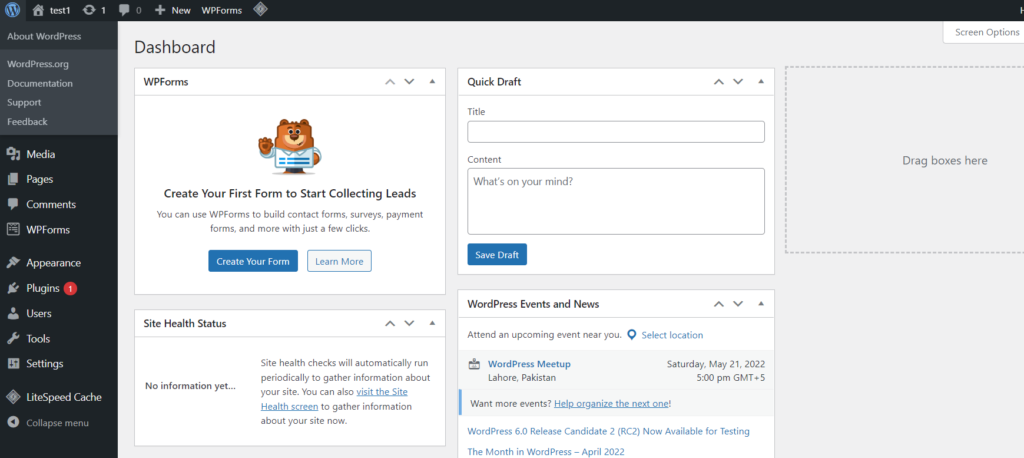
- 單擊左側菜單中的插件 -> 添加新的
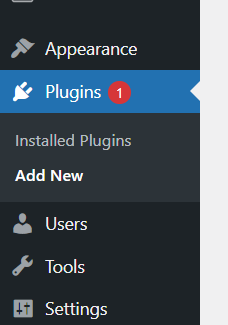
- 搜索“查詢監視器”並安裝並激活。
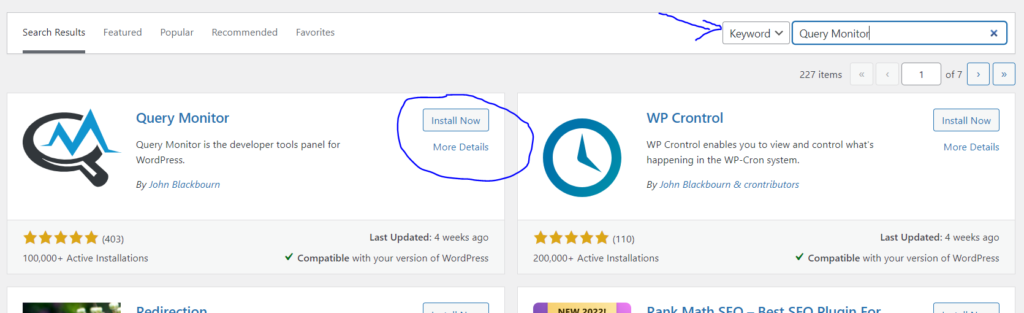
查詢監視器如何工作?
WordPress 查詢監視器在左側菜單或單獨的界面中沒有自己的選項卡。 相反,它顯示在前端和後端的 WP 管理欄中。
它最初只顯示四條信息
- 頁面生成時間
- 內存使用峰值
- SQL 查詢所用的總時間
- SQL 查詢總數

當您單擊它時,Query Monitor 界面顯示為前端和後端頁面上的窗口覆蓋。 查詢監控界面及其信息僅對管理員或超級管理員可見。
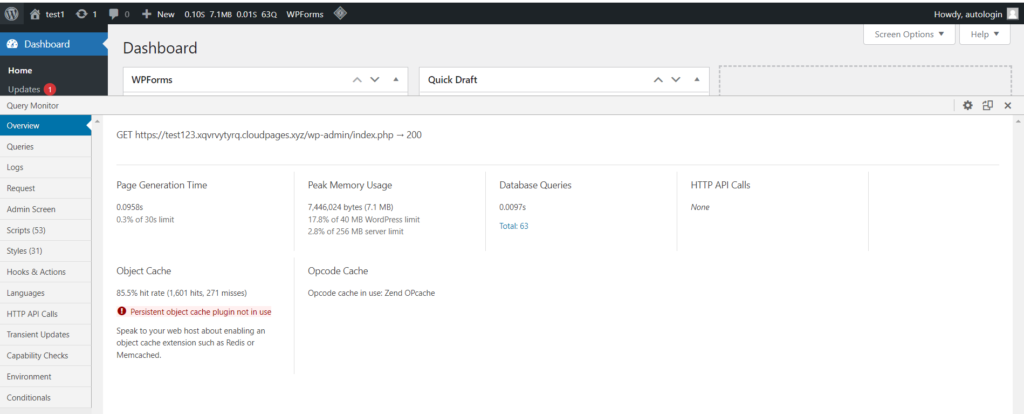
現在讓我們詳細了解這些選項卡
概述
此選項卡顯示來自管理欄摘要的其他信息以及一些一般環境數據/信息。 它只是一個概述。

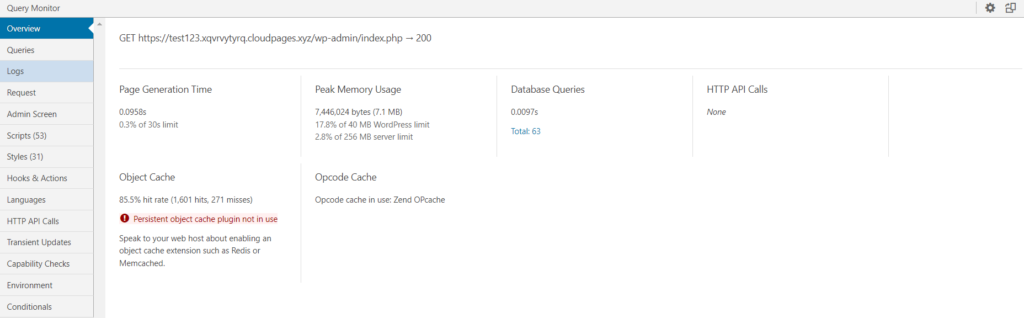
查詢
查詢選項卡允許您檢查當前頁面的每個數據庫查詢。 它是 Query Monitor 信息最密集的部分之一。 您將看到以下信息。
- 完整形式的查詢
- 查詢調用者
- 查詢組件(是否來自核心、主題、插件)
- 行數
- 查詢花費的時間
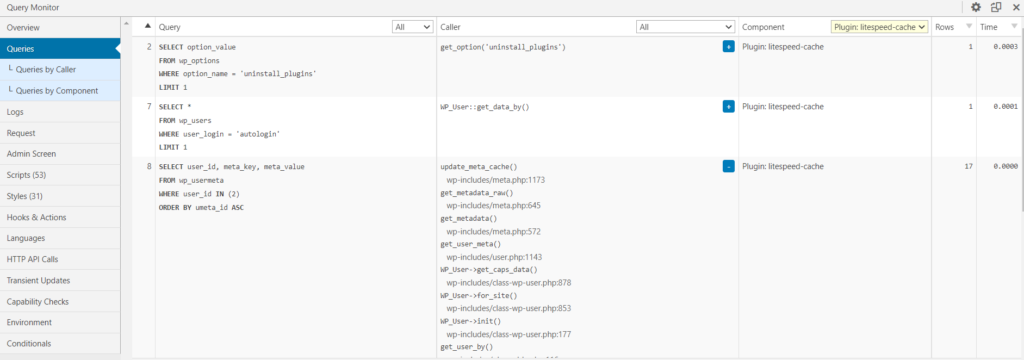
您可以將其用於多種用途,例如查找會降低站點速度的加載緩慢的查詢。
查詢監視器將按主題和單個插件分解查詢,以便您觀察每個擴展如何影響您的站點。
如果您在此處看到異常低的數字,可能是因為緩存。
共有三個子菜單:
- 重複查詢
為了幫助您調試和簡化事情,它顯示重複搜索並列出“可能的麻煩製造者”。
- 來電者查詢
允許您查看此頁面上的所有呼叫者。 如果您選擇一個,則會出現一個關於調用者的查詢列表。
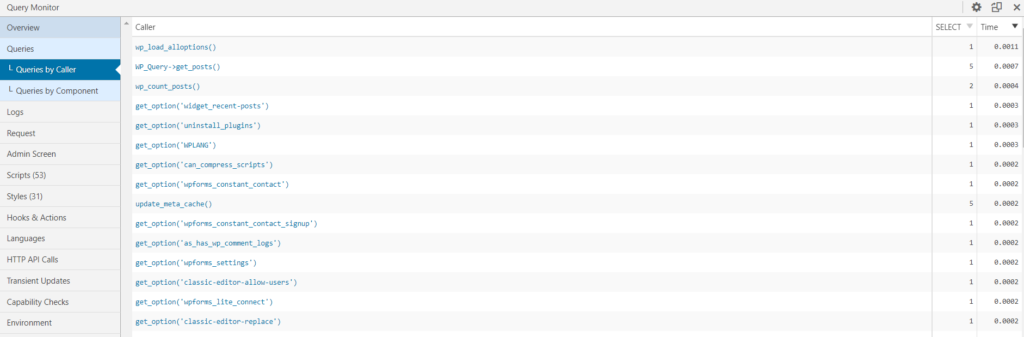
- 按組件查詢
提供由 WP 核心、主題和特定插件完成的所有查詢的列表。
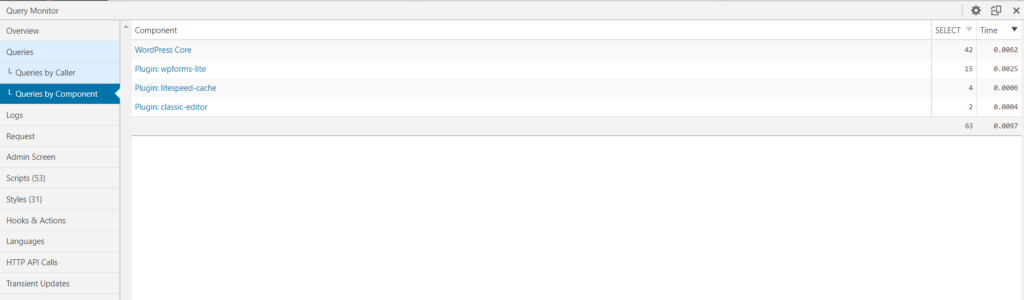
日誌
日誌選項卡是一個更高級的選項卡,您可以在其中記錄消息和變量。 這可能會幫助您解決技術問題或監控您的站點是否存在問題。
當您最初安裝查詢監視器時,此選項卡將為空白,因為您沒有配置任何日誌記錄變量。
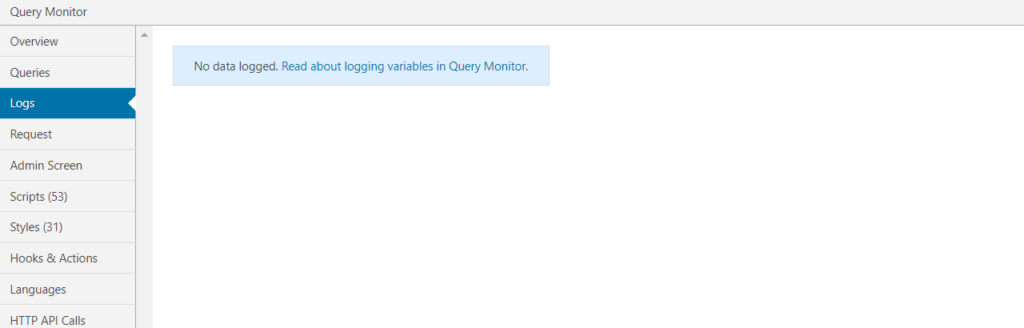
要求
當前請求的查詢變量顯示在主請求頁面中。 共有三個子菜單
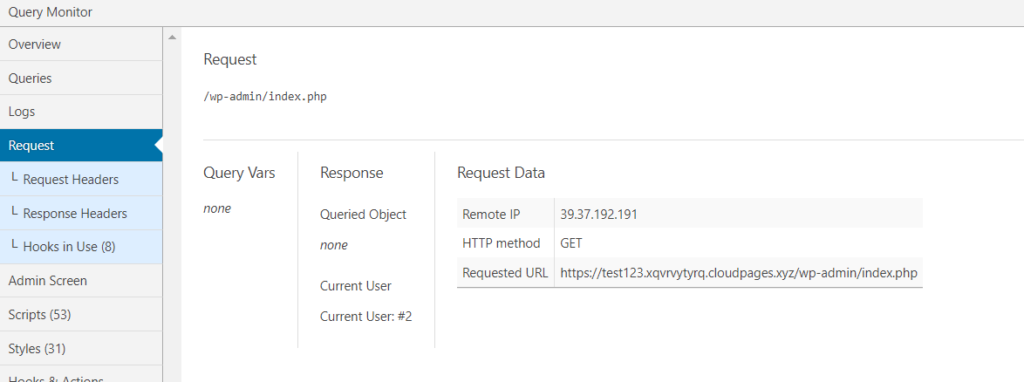
一個。 請求標頭
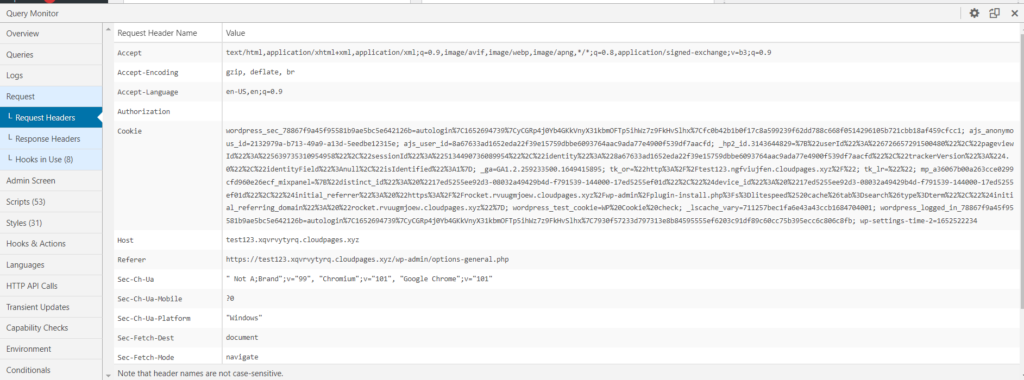
灣。 響應標頭
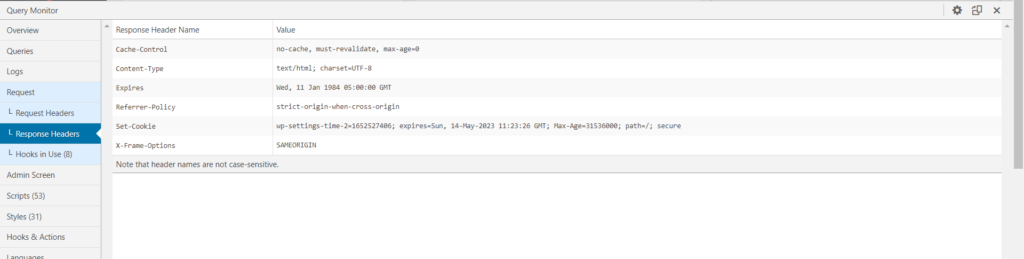
C。 使用中的掛鉤
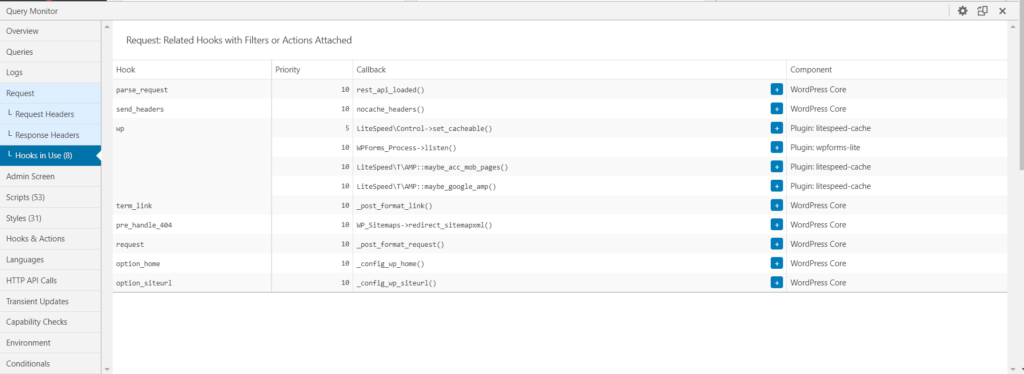
管理屏幕
如果您在 WordPress 管理儀表板中使用查詢監視器,將出現“管理”選項卡。 查看帶有列表的管理面板時,自定義過濾器和操作是可見的。 它還顯示 get_current_screen 的當前狀態。
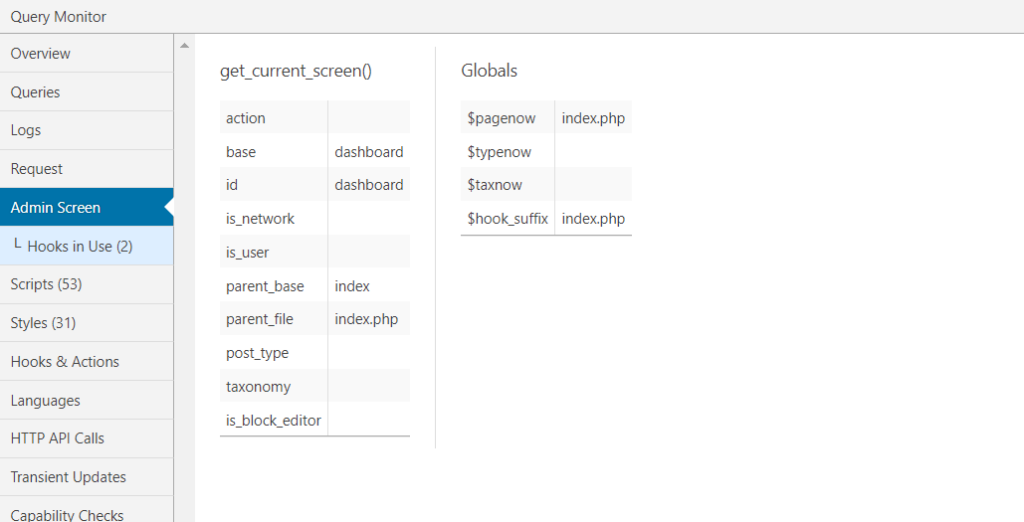
腳本
腳本選項卡可以說是管理選項卡之後最有用的性能故障排除區域。
此選項卡顯示頁面的所有排隊 JavaScript,以及它們的依賴項和依賴項。 您還可以過濾以識別來自某個主機或具有顯式依賴項/依賴項的腳本。
總體而言,更多腳本意味著網站速度較慢,因為它們會增加頁面大小並添加 HTTP 請求。 此選項卡可用於調查各種擴展的影響並確定減少每個頁面上加載的排隊腳本數量的策略。

風格
Styles 選項卡類似於 Scripts 選項卡,但它不是 JavaScript,而是顯示排隊的 CSS。 它是另一個用於調試站點性能的有用選項卡。
在頁面上加載額外的樣式表,類似於腳本,會導致網站加載速度變慢。
您可以使用此信息來限制需要在網站上加載的樣式表的數量,從而減少文件和 HTTP 請求。
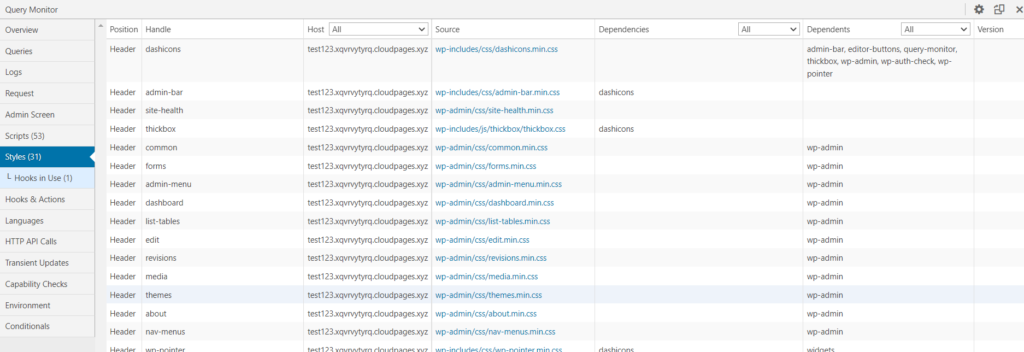
鉤子和動作
Hooks & Actions 選項卡顯示當前頁面的所有掛鉤和操作,以及它們的優先級。
當涉及到操作時,您可以展開每個操作以查看與其相關的實際文件和代碼行。 您還可以按組件從 WordPress 核心、插件和主題中搜索操作。
該區域不是特別以性能為導向的,但它對於定制開發很有用。
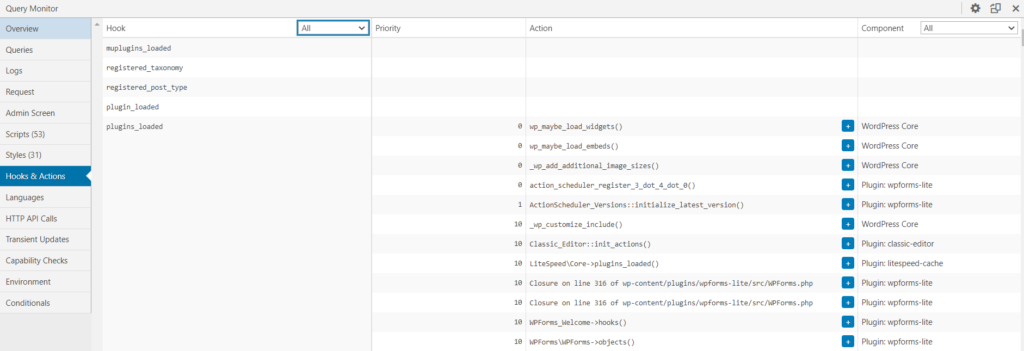
語言
語言選項卡顯示您網站的語言和文本域,以及每個擴展的語言文件。
如果您有一個多語言站點和/或您的站點使用的語言沒有完整的翻譯包覆蓋,則此選項卡可能很有用。
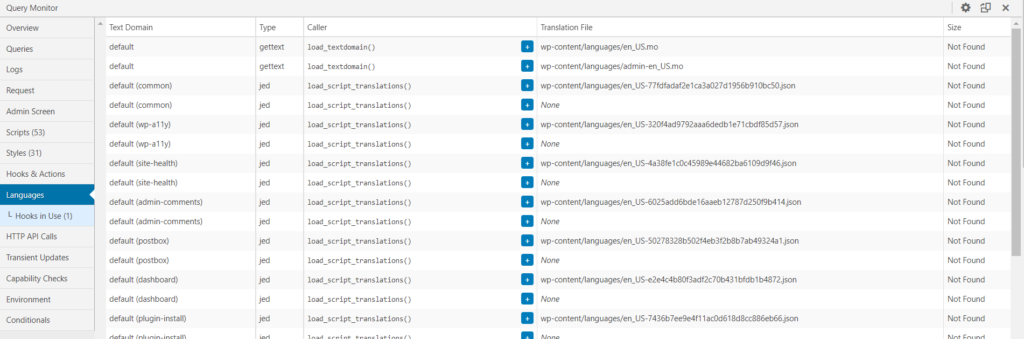
HTTP API 調用
為頁面加載期間發出的所有服務器端 HTTP 請求提供請求詳細信息、時間和 HTTP 狀態代碼。
“沒有 HTTP API 調用”應該出現在許多頁面上,這是一個很好的指標,因為它表明沒有任何東西會干擾您網站的性能。
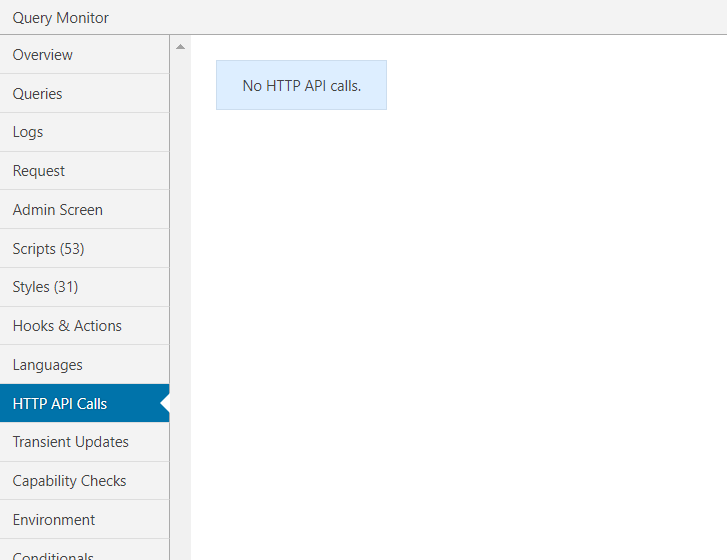
能力檢查
能力檢查向您顯示哪些用戶能力有權訪問您正在查看的當前內容。 這對於確定不同用戶是否有權訪問不同的前端或後端材料很有用。
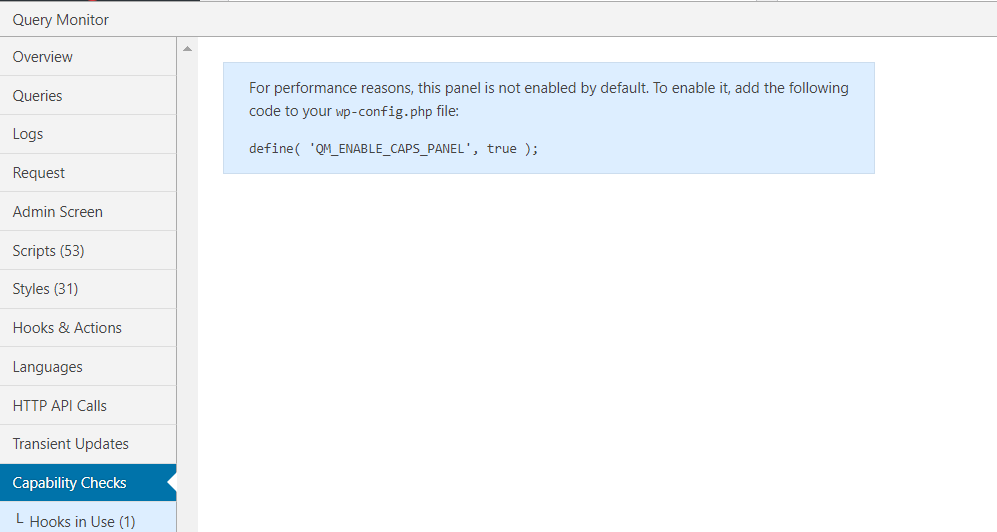
環境
此選項卡為您提供站點環境的全面概覽,包括
- PHP
- 數據庫
- WordPress
- 服務器
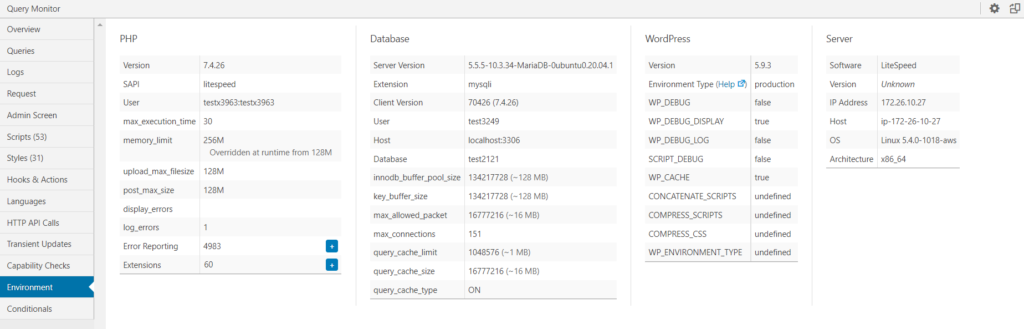
條件句
此選項卡允許您檢查哪些條件語句適用於當前頁面,這對於自定義開發很有用。
有“真”和“假”條件。
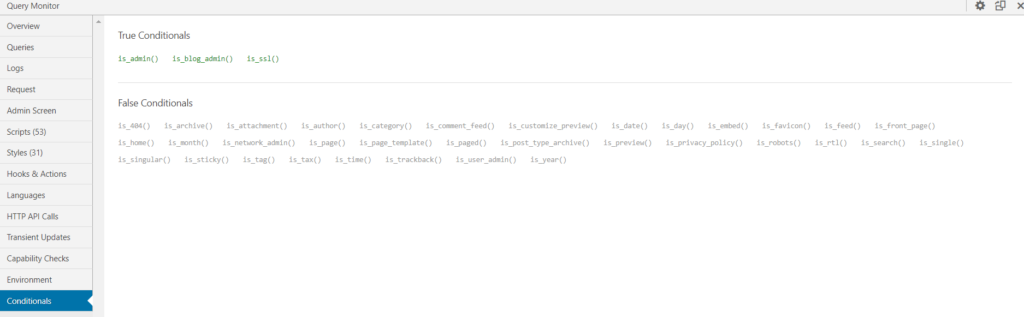
使用查詢監視器有哪些優點?
下面列出了查詢監視器的一些功能
- 數據庫查詢、AJAX 調用、REST API 請求和重定向都可以被監控。
- 確定哪些 WordPress 組件負責每個請求。
- 檢查每個請求需要多長時間來處理以及它檢索到的數據。
- 有關延遲請求、重複查詢和其他形式問題的通知會發送給您。
結論
WordPress 網站必須擁有自己的數據庫,這意味著它們還必須處理查詢。 密切關注這些查詢是解決問題並發現插件和主題在幕後工作的好方法。 您的網站越複雜,它需要處理的查詢就越多。
注意重複查詢以避免兼容性問題很重要。 結果也可以按組件細分。 通過這種方式,您可以跟踪插件和主題進行的查詢數量以及它們何時花費比預期更長的時間。
